Perbaiki tombol berulang dengan tips ini

- 4973
- 509
- Miss Angelo Toy
Jika Anda pernah memiliki kunci berulang, Anda akan tahu betapa menjengkelkannya. Setiap kali Anda harus menggandakan kembali untuk menghapus duplikat "I" atau "S," Anda kehilangan sedikit waktu. Bahkan mungkin mengganggu aliran pikiran Anda, membunuh produktivitas Anda sepanjang hari.
Berita baiknya adalah bahwa tombol berulang biasanya mudah diperbaiki, terutama jika akhirnya menjadi masalah perangkat keras. Berikut adalah beberapa langkah pemecahan masalah yang harus diambil untuk memperbaiki huruf berulang yang sial itu.
Daftar isi
Ini akan membantu Anda mempersempit apakah keyboard Anda yang ada adalah masalahnya.
Kunci Bersih & Perbaikan

Langkah berikutnya yang cukup sederhana adalah membersihkan keyboard Anda. Anda seharusnya sudah memberi komputer Anda pembersihan menyeluruh secara teratur, tetapi keyboard Anda sangat rentan terhadap kotoran.
Tutup komputer dan balikkan keyboard untuk menghilangkan puing -puing longgar. Bersihkan kunci dan menggunakan udara kalengan untuk melonggarkan kotoran yang mungkin terperangkap. Anda kemudian dapat membalikkan keyboard lagi untuk menghilangkan apa yang dikeluarkan udara kalengan.
Jika itu tidak berhasil, Anda mungkin perlu menghapus tombol yang mengulang dan membersihkan di bawahnya dengan kapas swab.
Jalankan Pembaruan Sistem Operasi
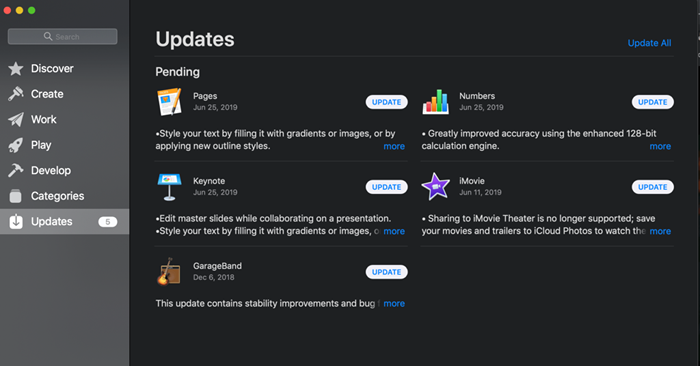
Jika Anda belum memperbarui sistem Anda baru -baru ini, pembaruan sistem operasi cepat tidak akan pernah ada salahnya. Pada mesin Windows 10, buka Mulai> Pengaturan> Pembaruan dan Keamanan> Pembaruan Windows.
Untuk MacOS, klik ikon Apple di sudut kiri atas dan pilih App Store> Pembaruan. Anda juga dapat menggunakan program seperti Windows Driver Booster untuk memeriksa driver keyboard yang sudah ketinggalan zaman dan membuatnya terkini.
Periksa konfigurasi sistem
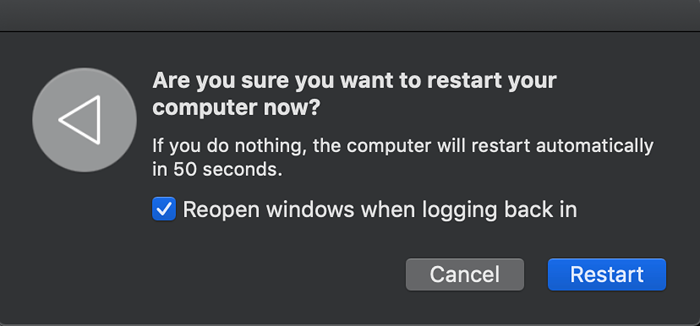
Setelah Anda memeriksa keyboard Anda secara fisik dan memutuskan itu menyebabkan, saatnya untuk memeriksa konfigurasi sistem Anda. Untuk melakukan ini, Anda harus mem -boot komputer Anda dalam mode aman.
Hanya program penting yang dijalankan saat Anda dalam mode aman, sehingga Anda dapat mencoba mengetik dalam mode itu dan melihat apakah masalahnya tetap ada. Jika ya, kemungkinan masalah perangkat lunak.
Matikan ulang kunci
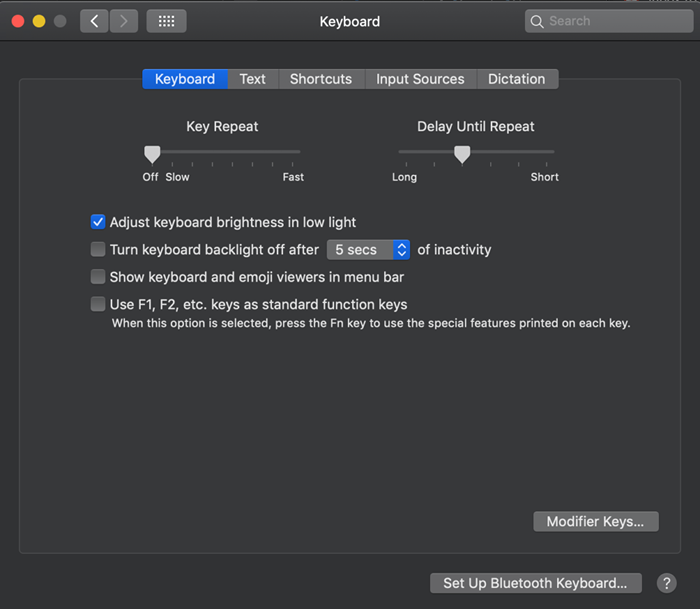
Di laptop Mac, ada pengaturan yang disebut Key Repeat yang dirancang untuk memungkinkan Anda menekan tombol dan menahannya untuk mengetik huruf yang sama berulang kali sampai Anda melepaskannya. Jika Anda mengalami kunci duplikat pada lebih dari satu kunci, ini bisa menjadi penyebabnya.
Jenis Papan ketik Di bilah pencarian Spotlight untuk membuka pengaturan keyboard Anda. Di tab keyboard, sakelar tombol berulang Mati.
Reset ke default
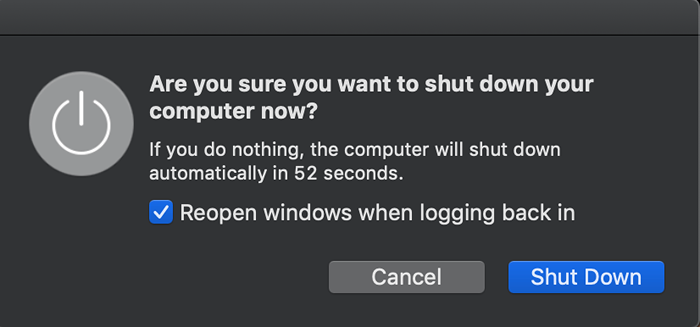
Di Windows 10, Anda dapat mengatur ulang keyboard Anda ke pengaturan pabriknya. Pergi ke Pengaturan Windows> Waktu & Bahasa> Wilayah dan Bahasa. Di sana, Anda akan menambahkan bahasa baru, menjadikan bahasa baru itu yang utama, lalu pindahkan bahasa Inggris kembali ke atas. Ini akan mengatur ulang keyboard.
Dengan Mac, Anda dapat mengatur ulang keyboard Anda dengan mengatur ulang Mac SMC. Cara termudah untuk melakukan ini adalah dengan melepas baterai, menekan dan menahan tombol daya selama lima detik, dan menginstal ulang baterai. Memilih Apple> Matikan.
Setelah komputer Anda mati, tekan tombol shift, kontrol, dan opsi sambil menekan tombol daya secara bersamaan. Tahan selama sepuluh detik, lalu lepaskan semua kunci. Saat Anda menekan tombol daya Anda lagi, komputer Anda akan boot.
- « Penyortiran data satu kolom dan multi-kolom dalam spreadsheet Excel
- 9 hal yang berguna Linux dapat melakukan itu tidak bisa »

